调整分辨率帧率、编码格式与码率,开启GPU加速,关闭占用程序,分段导出合并,可显著提升剪映PC版导出效率。
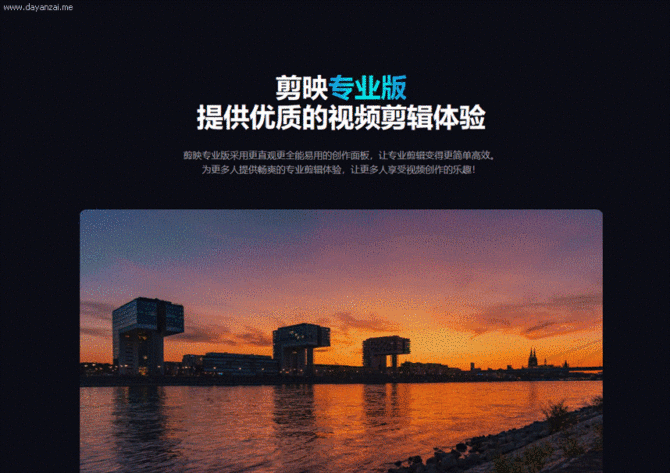
如果您在使用剪映PC版编辑视频时,发现导出速度较慢或流程繁琐,可能是由于设置未优化或硬件性能未充分发挥。通过调整导出参数和使用高效操作方式,可以显著提升导出效率。
本文运行环境:联想小新Pro 16,Windows 11
降低视频输出的分辨率和帧率能有效减少渲染时间,尤其适用于不需要高清发布的场景。
1、点击剪映主界面右上角的导出按钮。
2、在导出设置中将分辨率从原始4K或2.7K调整为1080p。
3、将帧率从60fps改为30fps(除非内容包含高速运动画面)。
4、确认设置后点击导出,观察渲染速度变化。
采用兼容性强且压缩效率高的编码格式,可在保证画质的同时加快导出进程。
1、在导出窗口点击高级设置选项展开更多参数。
2、将视频编码格式设为H.264,这是目前最广泛支持且处理效率较高的编码标准。
3、将码率模式改为“推荐”或手动调低至8~12 Mbps范围,避免过高码率导致长时间渲染。
4、保存设置并开始导出,系统将按优化后的参数进行快速编码。
释放更多CPU和内存资源给剪映,有助于加速视频渲染与编码过程。
1、按下Ctrl + Shift + Esc打开任务管理器。
2、在“进程”标签页中查找占用高CPU或内存的非必要程序(如浏览器、游戏客户端等)。
3、选中这些程序后点击结束任务以释放系统资源。
4、返回剪映重新启动导出流程,通常可看到明显的速度提升。
利用显卡的硬件编码能力代替纯CPU运算,大幅缩短导出耗时。
1、进入剪映的设置中心(可通过左下角菜单访问)。
2、切换到“播放/渲染”选项卡,找到硬件加速相关设置。
3、开启“使用GPU加速”或“NVENC编码”(若设备搭载NVIDIA显卡)。
4、重启剪映应用使设置生效,并尝试再次导出视频。
对于超长或复杂项目,分段导出可避免单次渲染失败和长时间等待。
1、将时间线上的视频内容按场景或章节分割成多个片段。
2、逐一选中每个片段,单独设置导出起止范围并执行导出操作。
3、所有片段导出完成后,使用系统自带或第三方工具进行快速合并(如用FFmpeg命令行批处理)。
4、此方法特别适合存在大量特效或转场的大型工程文件。

Copyright 2014-2025 https://www.php.cn/ All Rights Reserved | php.cn | 湘ICP备2023035733号